- Microsoft vient d'annoncer la version 21354 de Windows 10 Insider Preview ainsi que ses modifications.
- La version 21354 de Windows 10 Insider Preview comprend un système de flux d'actualités entièrement remanié.
- Cet article est destiné à vous montrer précisément comment utiliser le nouveau système de fil d'actualité Mes centres d'intérêt.
- Les étapes incluses dans ce guide aideront à la fois les initiés de Windows et les utilisateurs réguliers une fois que la fonctionnalité sera lancée.

Le programme Windows Insider est un excellent environnement pour que les utilisateurs testent les fonctionnalités les plus récentes et les plus performantes qui Microsoft prévoit de sortir sur le marché en direct.
Eh bien, ceux qui sont actuellement dans le programme seront les premiers à voir ce que Windows 10Initié Preview Build 21354 les a en réserve, et ils seront les premiers à pouvoir installer les fonctionnalités les plus récentes, bien qu'expérimentales.
Parmi les nombreux points forts de cette nouvelle version d'aperçu se trouvent la fonction Mes intérêts, et nous montrerons vous exactement comment vous pouvez les utiliser une fois que vous avez installé la dernière version, ou lorsque la fonctionnalité arrive habitent.
Selon Microsoft, cette fonctionnalité spécifique est le résultat des retours positifs des utilisateurs et des efforts continus de Microsoft pour écouter ce que demande la communauté :
Merci pour vos commentaires continus sur les nouvelles et les intérêts sur la barre des tâches Windows! Nous continuons à développer l'expérience en fonction de vos suggestions. Aujourd'hui, nous sommes heureux d'annoncer le déploiement d'un nouvel ensemble de fonctionnalités permettant de personnaliser le flux en fonction de vos intérêts.
Comment puis-je utiliser le nouveau Intérêts fonctionnalité dans Windows 10 ?
1. Comment utiliser le Gérer les intérêts bouton?
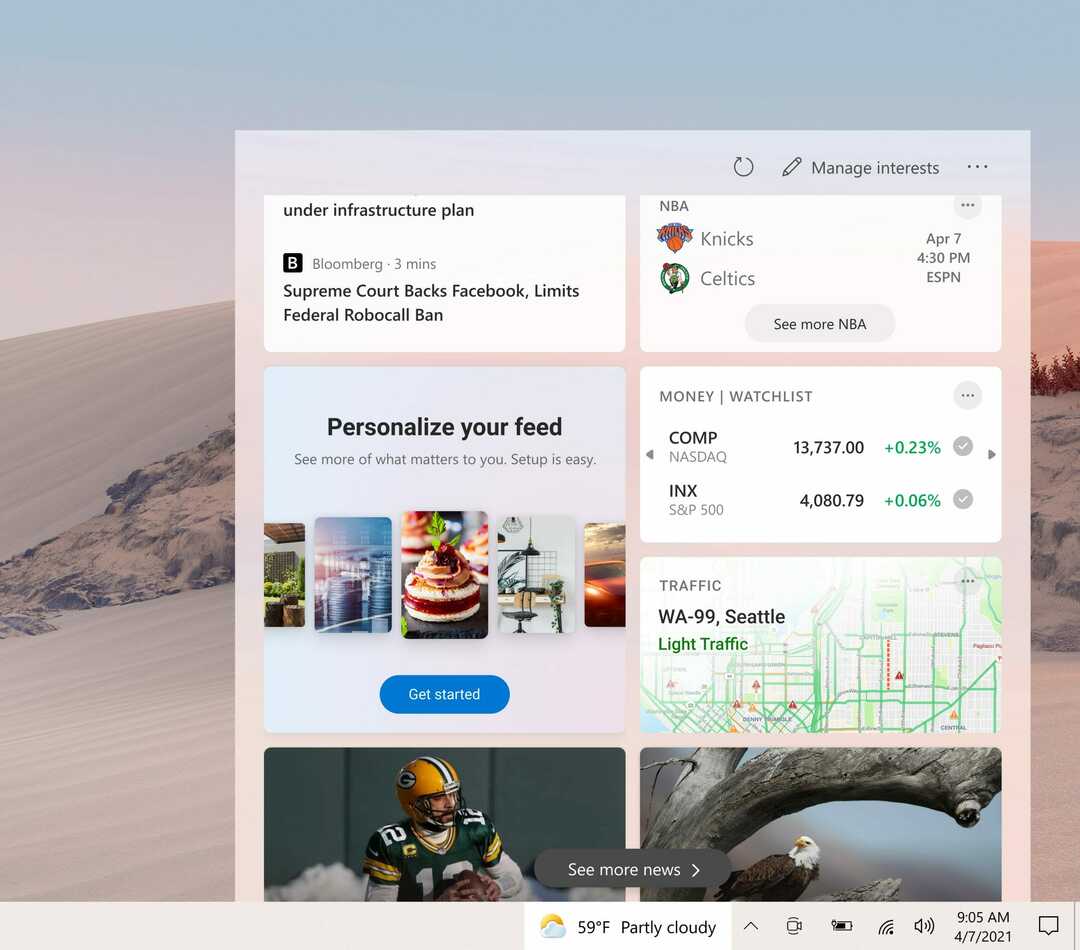
- Passez le curseur de votre souris sur la météo dans votre barre des tâches
- Un nouveau bouton Gérer les intérêts apparaîtra en haut de la fenêtre.
- Appuyez sur ce bouton pour ouvrir une expérience de personnalisation pleine page, à partir de laquelle vous pouvez choisir les sujets qui vous intéressent.
Les nouveaux utilisateurs recevront également une carte de personnalisation dans leur flux pour les aider à démarrer beaucoup plus facilement
2. Comment utiliser le Mes intérêts page?
- Un champ de recherche sur la page Mes centres d'intérêt vous aide à trouver des éditeurs et des sujets d'intérêt.
- De nouveaux intérêts peuvent également être découverts en parcourant une liste prédéfinie de catégories.
- Ceux-ci incluent différents types d'actualités, de divertissement et de sujets sportifs.
Une fois que vous avez sélectionné un nouveau sujet à suivre, votre flux commencera à recevoir de plus en plus d'histoires de ce domaine donné.
Les sujets et intérêts auxquels vous êtes déjà abonné peuvent être gérés via le Intérêts suivis dans la partie gauche de l'écran de navigation.
3. Comment utiliser le Réglez votre flux fonctionnalité?
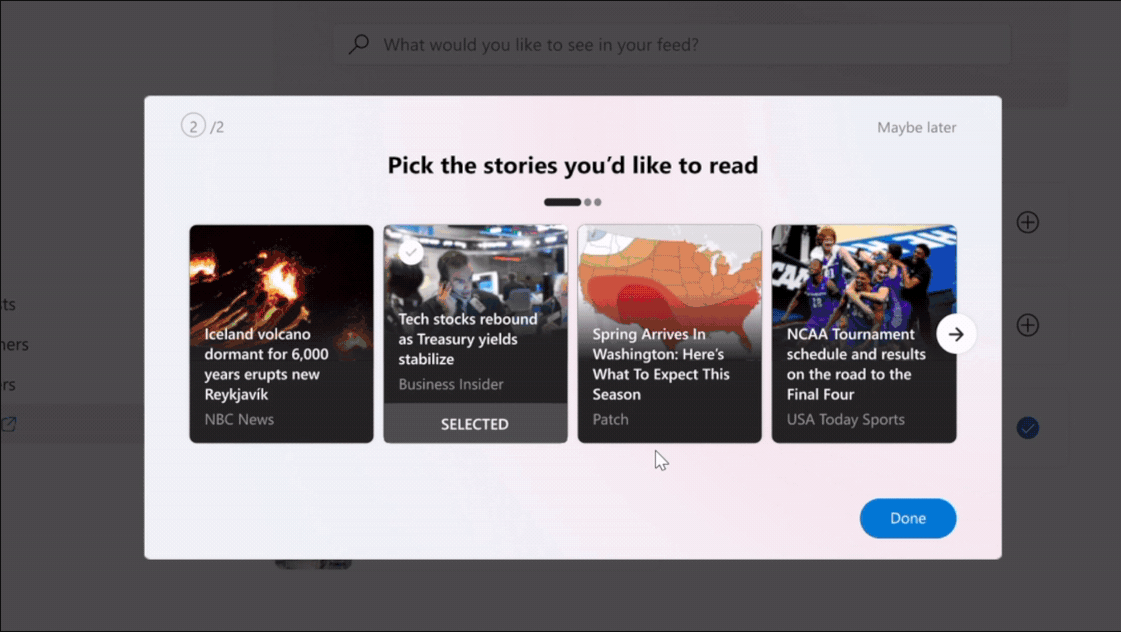
Réglez votre flux est similaire aux deux autres outils présentés plus tôt. Il est accessible depuis la partie gauche de la fenêtre Mes centres d'intérêt.
La différence, cependant, est qu'il vous permet de modifier votre flux en fonction des éditeurs des écosystèmes partenaires de Microsoft.
- Sélectionnez quelques éditeurs ou histoires.
- Faites défiler la liste pour commencer à voir une version mise à jour de votre flux.
- Vous pouvez accéder au menu Éditeurs suivis pour voir et gérer les éditeurs auxquels vous êtes abonné.
Vous pouvez également affiner votre flux article par article en appuyant sur le X dans le coin supérieur droit, puis en choisissant l'une des 3 options de commentaires :
- Pas intéressé par cette histoire
- Je n'aime pas la source
- Signaler un problème
Ceci conclut notre article sur les Mes intérêts fonctionnalité introduite dans Windows 10. Gardez à l'esprit, cependant, que ces fonctionnalités sont toujours en cours de développement et sont donc sujettes à des changements continus.
Faites-nous savoir ce que vous pensez de cette refonte du fil d'actualité de l'utilisateur en laissant vos commentaires dans la section commentaires ci-dessous.
Rappel: Microsoft continuera à diffuser des actualités et des centres d'intérêt pour Windows Insiders, il n'est donc pas encore disponible pour tout le monde dans le canal de développement.


